在撰写文章或制作文档时,有时需要插入插图来辅助说明内容,在Microsoft Word中,可以通过几种不同的方法将图片以切入式的方式插入到文档中,以下是一些常见的步骤和技巧:
方法一:直接插入图片
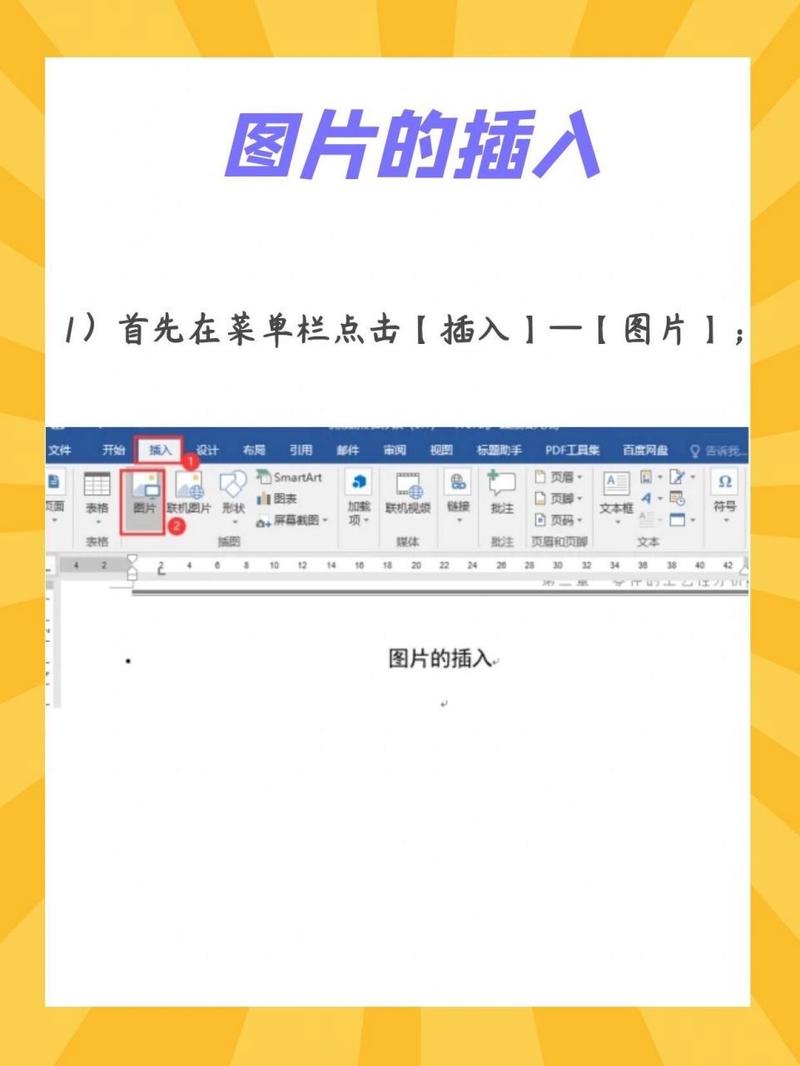
1、打开Word文档:启动Microsoft Word并打开你需要编辑的文档。
2、定位光标:将光标放置在希望插入图片的位置。
3、插入图片:
点击菜单栏中的“插入”选项卡。
在工具栏中选择“图片”按钮,你可以选择从文件、在线图片、屏幕截图或图标等来源插入图片。
4、选择图片:浏览并选择你想要插入的图片,然后点击“插入”按钮。
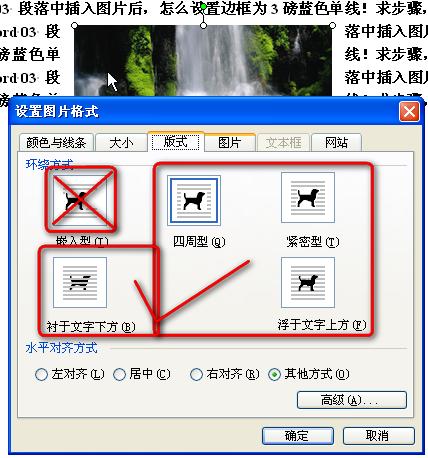
5、调整图片大小和位置:选中图片后,你可以拖动角落的控制点来调整图片的大小,或者拖动图片本身来移动其位置。
6、设置文字环绕:为了实现切入式效果,右键点击图片,选择“大小和位置”,在弹出的对话框中选择“文字环绕”选项卡,设置为“紧密型”或“四周型”,这样文字就会环绕在图片周围。
7、保存文档:完成图片插入和调整后,记得保存你的文档。
方法二:使用文本框布局
1、插入文本框:
点击“插入”选项卡,然后选择“文本框”按钮。
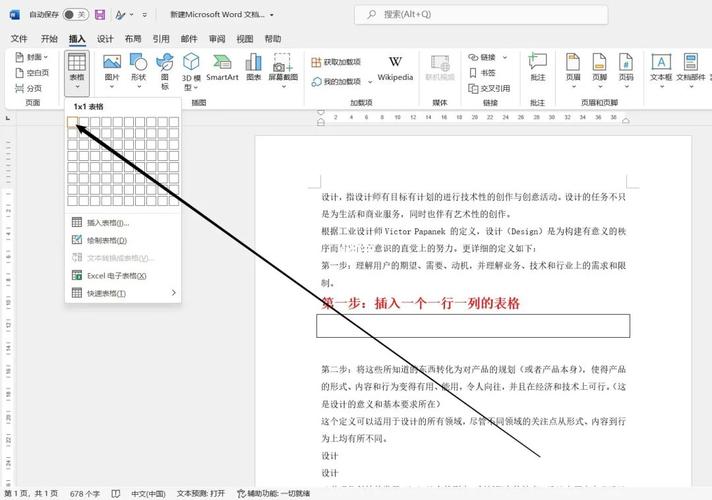
在下拉菜单中选择“绘制文本框”。
2、绘制文本框:在文档中点击并拖动鼠标来绘制一个文本框。
3、插入图片:将光标置于文本框内,重复上述插入图片的步骤。
4、调整文本框和图片:选中文本框,通过拖动控制点来调整大小,确保它适合图片和周围的文字。
5、设置文字环绕:同样地,右键点击文本框,选择“大小和位置”,在“文字环绕”选项卡中设置适当的环绕方式。
6、删除文本框边框:如果不需要文本框的边框,可以选中文本框,然后在“格式”选项卡中选择“形状轮廓”,并将其设置为“无轮廓”。
7、保存文档:再次保存你的文档。
方法三:利用表格布局
1、插入表格:
点击“插入”选项卡,然后选择“表格”按钮。
在下拉菜单中选择“插入表格”,指定行数和列数(通常为1行2列)。
2、调整表格大小:将表格拖放到合适的位置和大小,使其适应图片和文字的布局需求。
3、插入图片:将光标置于表格的一个单元格内(通常是左侧单元格),然后按照方法一中的步骤插入图片。
4、输入文字:将光标置于另一个单元格内(通常是右侧单元格),开始输入文字。
5、设置表格属性:选中整个表格,右键点击并选择“表格属性”,在弹出的对话框中调整单元格的边距和对齐方式,以达到更好的视觉效果。
6、隐藏表格边框:如果不需要表格边框,可以在“设计”选项卡中选择“边框”按钮旁边的下拉箭头,然后选择“无框线”。
7、保存文档:最后保存你的文档。
FAQs
Q1: 如果我想要更改已插入图片的格式或样式,应该怎么做?
A1: 如果你想要更改已插入图片的格式或样式,可以选中图片,然后在“格式”选项卡中找到各种工具来调整图片的颜色、样式、效果等,你可以应用艺术效果、更改亮度和对比度、裁剪图片等,还可以通过“图片版式”按钮来快速更改图片的文字环绕方式和其他布局设置。
Q2: 如何在Word文档中创建带有透明背景的图像?
A2: 要在Word文档中创建带有透明背景的图像,首先需要确保你的图像文件本身具有透明背景,这通常意味着图像应该是PNG格式而不是JPEG格式,一旦有了透明背景的图像,按照上述任一方法将其插入到Word文档中即可,如果你需要进一步编辑图像的背景透明度,可能需要使用专业的图像编辑软件如Adobe Photoshop或GIMP来处理图像文件,然后再将其插入到Word中。
以上内容就是解答有关word怎么切入式插图的详细内容了,我相信这篇文章可以为您解决一些疑惑,有任何问题欢迎留言反馈,谢谢阅读。
内容摘自:https://news.huochengrm.cn/zcjh/22405.html
